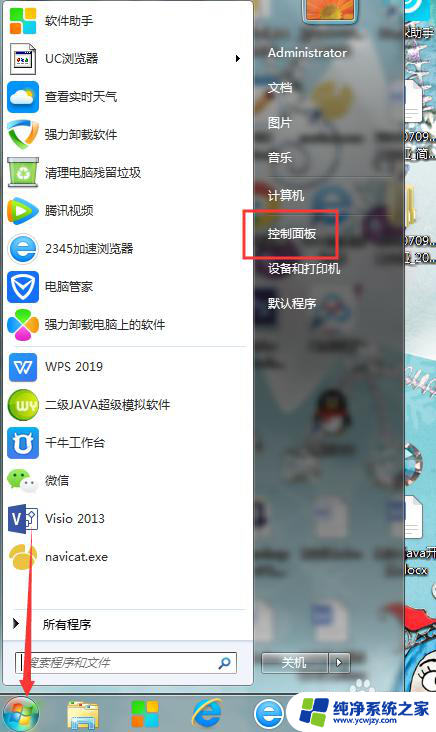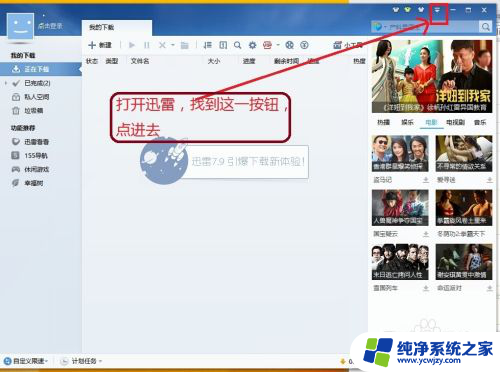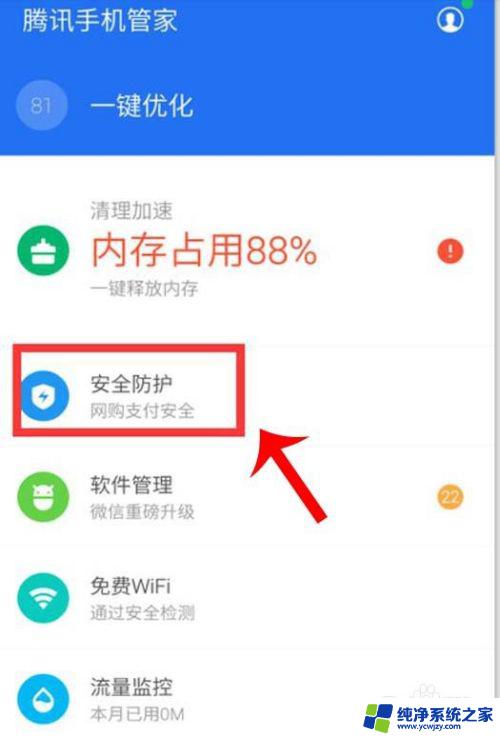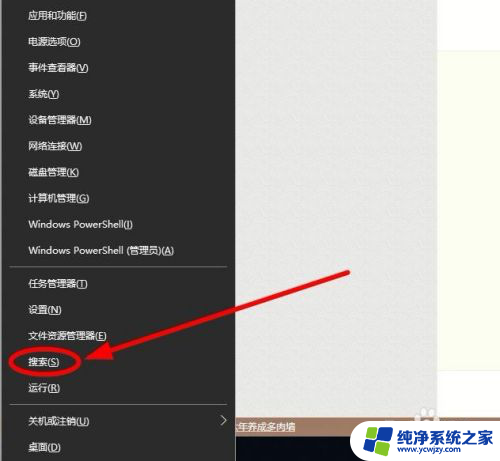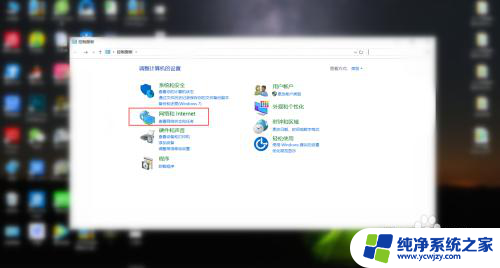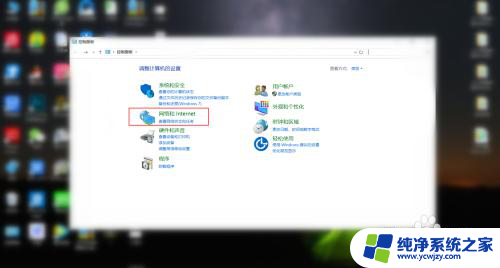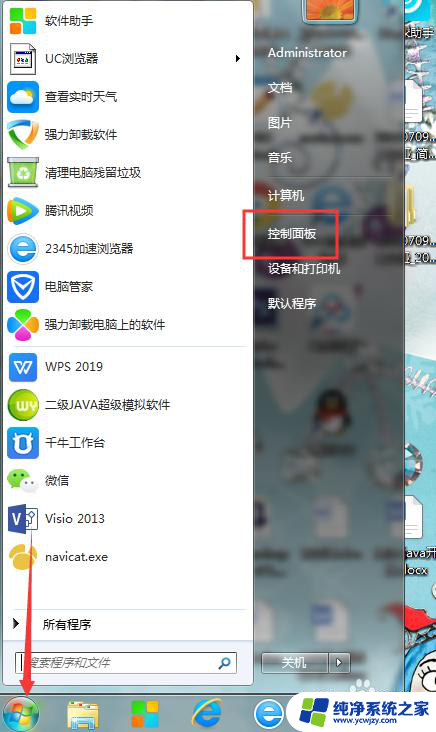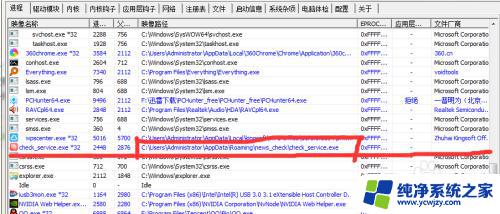电脑怎么设置拦截弹窗广告 如何设置电脑屏蔽弹窗广告
更新时间:2023-08-29 12:41:47作者:jiang
电脑怎么设置拦截弹窗广告,电脑弹窗广告是网络世界中常见的烦恼,它们的出现会不断干扰我们的正常使用,而且这些弹窗广告还会导致电脑系统崩溃甚至病毒入侵,对我们的电脑安全构成威胁。为了解决这一问题,我们需要对电脑进行设置,拦截这些烦人的弹窗广告,提高我们的安全性和使用效率。那么应该如何设置电脑来屏蔽弹窗广告呢?在本文中我们将为您介绍一些有效的设置方法,帮助您轻松拦截电脑弹窗广告,提升网络使用体验。
方法如下:
1.打开电脑主页面,鼠标点击左下角的开始菜单,选择【控制面板】
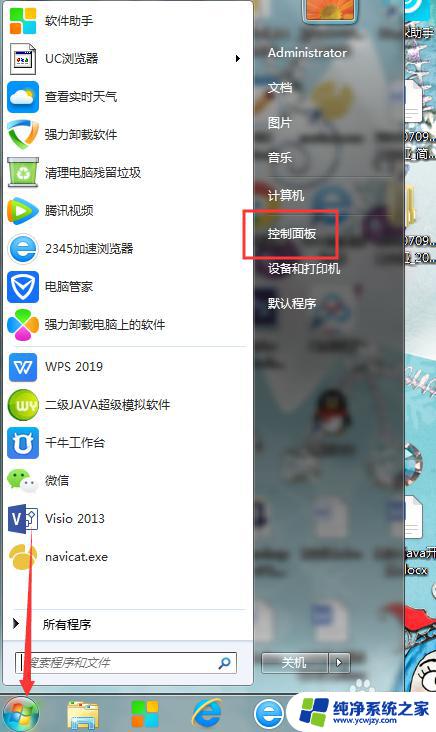
2.点击【网络和Internet】

3.再选择【Internet选项】

4.选择【隐私】,勾选启用弹框窗口阻止程序,再点击【设置】
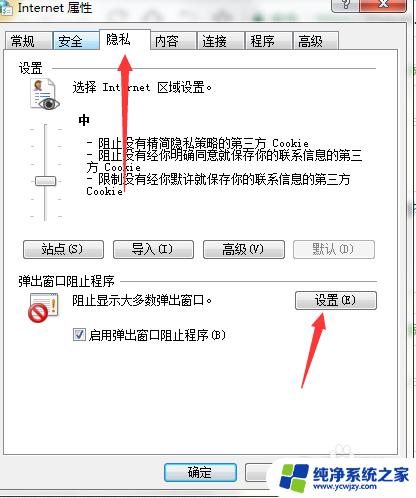
5.根据自己的需要选择阻止级别,一般选择阻止级别为中的。阻止大多数自动弹出窗口,点击关闭,在点击确定,这样子设置好了
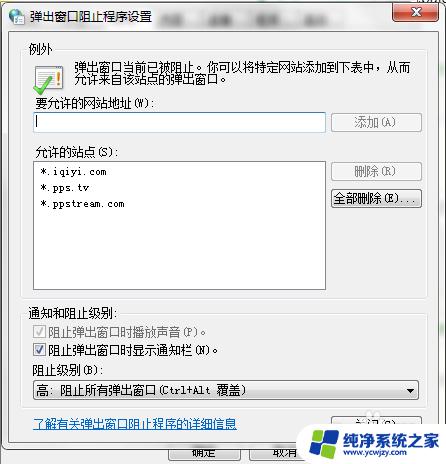
以上就是电脑如何拦截弹窗广告的全部内容,如果您遇到这种情况,可以按照小编的方法来解决,希望这能帮助到大家。